Mac 程式移除有 5 招!超實用秘技助你一鍵徹底刪除 Mac APP
Mac 移除程式過程中不小心刪除了重要 APP 的數據檔案?速速選用 FonePaw Mac 資料恢復緊急救援!超專業檔案還原工具,無需提前備份,直接無痛恢復各種意外刪除的程式數據。資料救回率更是超高,讓你可以放心清理 Mac APP,不怕「手滑」誤刪!
由於生活和工作需要,我們難免會在 iMac/MacBook 中安裝各種應用程式,但如果某些軟體長時間不使用,不僅會吃儲存空間,還可能會影響電腦系統的正常運作,這時清理 APP 就顯得十分必要。但出於蘋果系統的特殊性,想移除程式並不簡單,而且也很難將裡面的資料一併刪除乾淨。
不過別擔心,本篇文章這就為大家整理了 Mac 程式移除的最全方法,教你如何徹底刪除不需要的 APP,還有超實用 Mac 資料恢復工具推薦,即使誤刪檔案也能輕鬆幫你還原哦!
第 1 招:直接在啟動台完成 Mac 程式移除
啟動台可以說是最常用的 Mac 程式移除工具,也是蘋果官方首推的 APP 刪除方式,如果你需要移除的應用程式是透過 APP Store 安裝的,那麼就可以使用這個方法快速且直接移除。
 Tips:
Tips:
透過啟動台僅能移除官方應用商店安裝的 Mac APP,且暫時無法一併清除程式對應的數據資料。
進入「啟動台」,透過搜尋欄或滑動介面找到你需要移除的應用程式 APP。
按住對應程式,直至它晃動並在左上方出現「X」圖示。
點擊「X」圖示,在彈出視窗內點選「刪除」,接著清空垃圾桶,即可在 Mac 刪除程式。
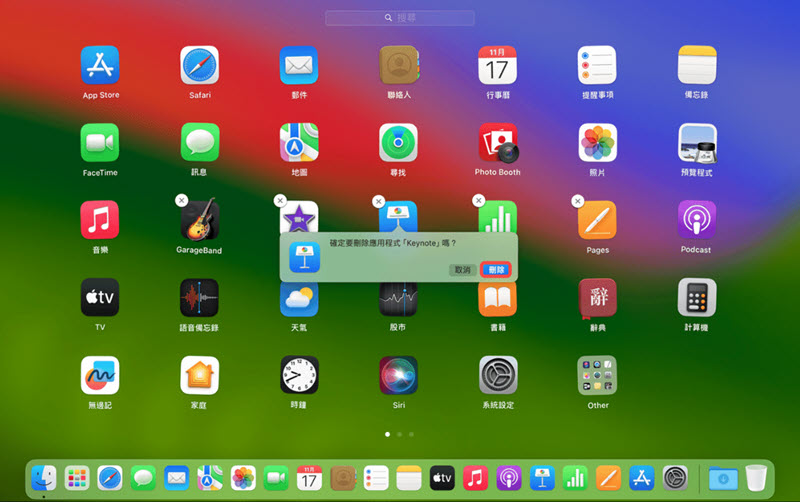
第 2 招:透過 Dock 刪除 Mac 應用程式
除了啟動台,你還可以在 Dock 程序塢中完成程式清除,這個方法也十分簡單直覺。不過需注意的是,該執行動作僅對 Dock 中的 APP 起作用,無法刪除未放置到程序塢的應用程式。
在 Dock 中找到你需要清除的應用程式,將滑鼠移動到對應圖示位置。
點擊並把 APP 拖拽到「垃圾桶」,即可將軟體圖示從 Dock 中移除。
如果你需要進一步實現 Mac 刪除程式,也可以透過清空垃圾桶完成。
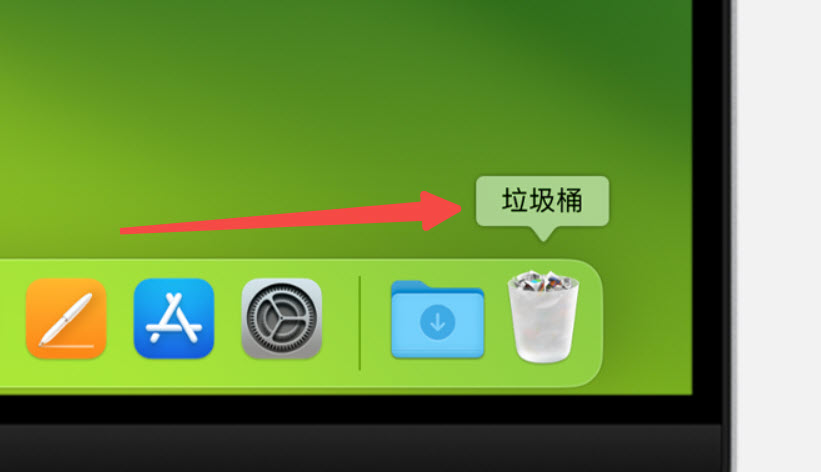
第 3 招:使用 Finder 快速移除 Mac 軟體
Finder 作為蘋果官方的實用資料管理工具,清除 Mac 系統資料、刪除軟體對於它來說都是輕輕鬆鬆。無論你是透過哪種途徑安裝的 APP,都可以藉助它快速徹底刪除,而且還能一並刪除裡面的數據檔案,一起來看看如何操作吧。
進入「活動監視器」,將你需要刪除的軟體完全退出運作,以免發生異常導致程式無法被刪除。
啟用 Finder,點選左側項目中的「應用程式」。
右鍵點擊你需要刪除的 APP 程式,在選項卡中點選「丟到垃圾桶」,或是直接將其拖至垃圾桶。
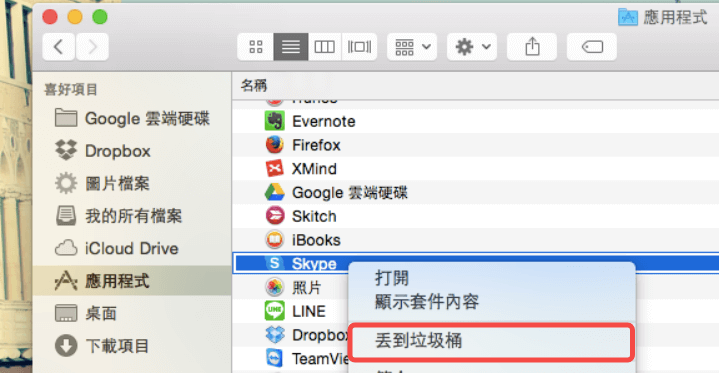
若需要進一步清除對應的資料數據,也可以分別搜尋對應路徑刪除 Caches(快取檔)、Application(應用儲存檔)等資料夾,並清空垃圾桶。
 Tips:
Tips:
更建議直接將所有應用程式都完全退出,以確保 Mac 程式移除作業的順利進行。
第 4 招:藉助解除安裝程式卸載 Mac APP
有些軟體在下載時會一併安裝對應的卸載程式,你可以在 Finder 中點選對應軟體的資料夾,檢視裡面是否含名稱帶有「uninstall」的執行檔,並透過以下操作移除 iMac/MacBook 中的程式。
點擊啟用對應的 APP 解除安裝程式,在彈出視窗中選擇「確認卸載該軟體」。
如果需要連同數據檔案徹底刪除,勾選對應選項,等待卸載進度條跑完並清空垃圾桶即可。
如果你需要進一步實現 Mac 刪除程式,也可以透過清空垃圾桶完成。
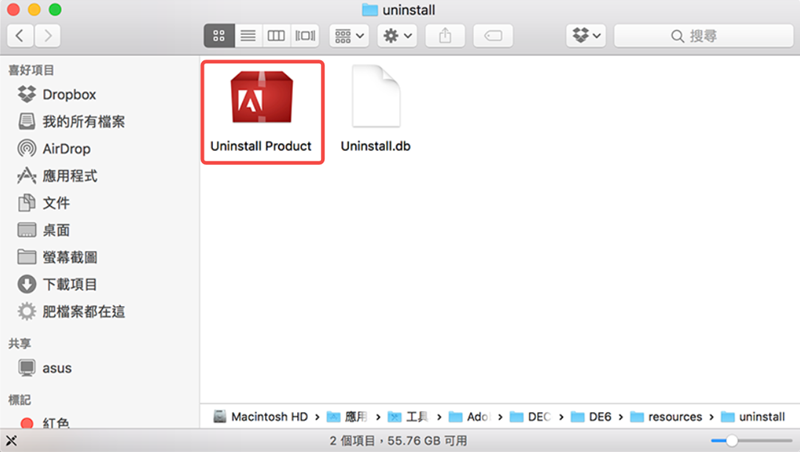
第 5 招:啟用終端機徹底刪除 Mac 程式
除了上述 4 個辦法,你還可以透過在終端機輸入相關指令刪除軟體,不過需註意的是,該方法需要提供電腦的管理員密碼,如果你不巧忘記了的話,還是更建議選擇其他方法進行 Mac 程式移除。
直接在 Spotlight 搜尋並啟用終端機,輸入 Mac 解除安裝對應的指令「sudo uninstall file://」。
找到你希望移除的軟體,將對應圖示拖到終端機介面,鍵盤按下「Enter」。
輸入管理員密碼,等待程式執行動作刪除軟體即可。

必備技能:如何恢復意外永久移除的 Mac 程式檔案資料?
在 MacBook/iMac 解除安裝應用程式的過程中不小心一併誤刪了相關的重要資料數據,比如電玩存檔、程式日誌,甚至還清空了垃圾桶,該如何找回這些資料?別擔心,FonePaw Mac 資料恢復統統都能替你一鍵還原!這個超專業資料恢復可以深度掃描每個角落,即便是連同軟體一併被徹底清除的檔案數據,你也可以透過這個工具無痛恢復,輕鬆實現 Mac 資料救援。
超多高能亮點,等你解鎖開啟!
免費掃描/預覽檔案,快速及深度掃描所有空間,先預覽再救回檔案更省心
超高恢復成功率,高效救回被徹底刪除的各種儲存數據,成功率高達 98%
自訂多種檔案救援,精準還原包括 Caches、Preferences 等 Mac 程式資料夾內的數據
完美相容於 Mac ,支援 macOS Ventura、Big Sur、Monterey 等所有系統機型
- 不止本地儲存檔案,如 SDD 卡、USB 隨身碟等外接設備內的資料也能輕鬆找回
FonePaw 功能直覺,操作簡單,僅需 3 步即可恢復 Mac 刪除程式時不小心被永久清除的資料。
安裝並啟用軟體,選擇希望恢復的程式資料類型,如「圖片」、「檔案」等,並繼續點選對應的「磁碟」或「垃圾桶」進行「掃描」。
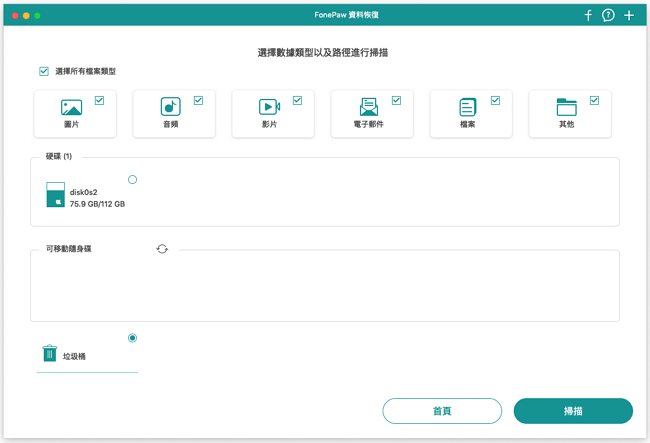
待程式掃描結束,你可以檢視是否有需要還原的檔案,或者進一步點擊「深度掃描」搜尋更多已經被永久移除的程式數據。
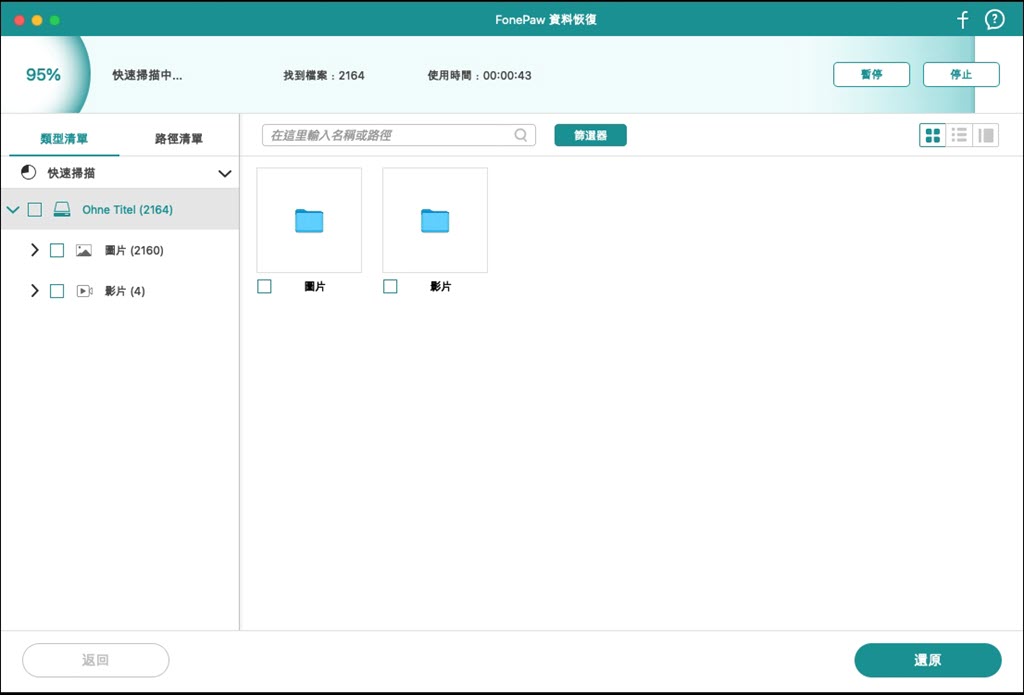
接著,在介面中選擇你需要恢復的檔案,輕按「還原」按鈕即可完成資料恢復。
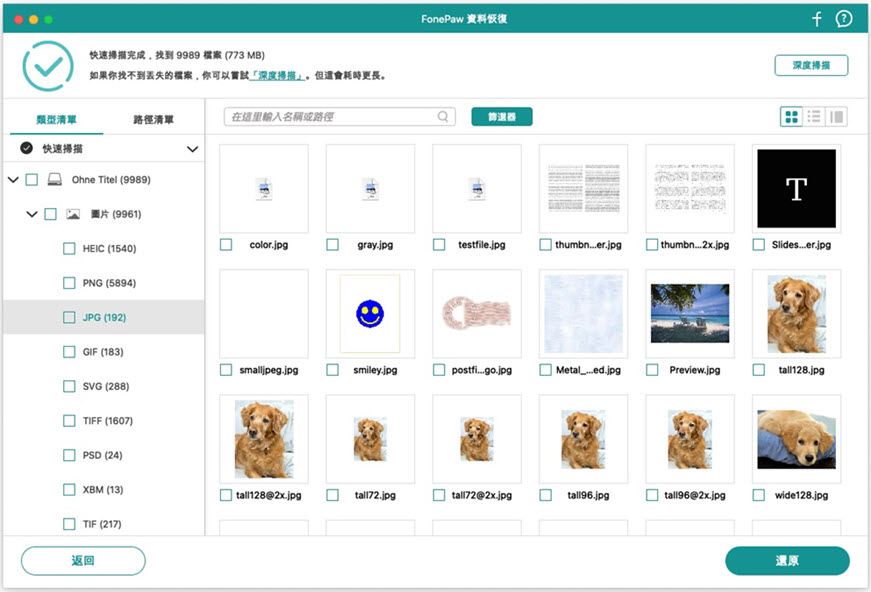
有了 FonePaw Mac 資料恢復,還原 Mac 移除程式丟失的資料夾檔案就是高效又便捷,而且這個工具還可以為你無痛還原垃圾桶,即便數據已經被徹底刪除也無需擔心。除了「手滑」誤刪的軟體資料,這個工具也能替你快速找回因為電子病毒、磁盤格式化等各種情況被隱藏或丟失的資料,絕對是你值得信賴的檔案救援專家!
總結
相信透過本篇文章的詳細教學,聰明的你一定以及學會如何將 Mac 程式移除或徹底刪除,成功為電腦儲存空間減輕負擔了。
若你後續希望找回隨 APP 一併被刪除的檔案也很簡單,只需藉助 FonePaw Mac 資料恢復這樣的專業工具,即可輕鬆還原各種數據資料。超人性化的免費掃描及預覽功能,還原成功率更是超高,即使資料已經由於清空垃圾桶被徹底刪除,也有極大概率能替你找回哦,下載用起來準沒錯!
關於 Mac 程式移除的常見問題
Mac 啟動台 APP 圖示如何移除?
你可以參考本文方法 1 所述的方法,前往啟動台並長按你需要移除的 APP 圖示,當它開始晃動時,點擊對應的「X」圖示,並點擊「刪除」,即可刪除 Mac 程式並將對應圖示從啟動台移除。
移除 Mac 應用程式圖示是否能徹底刪除 APP?
將 Dock 或啟動台上的程式圖示移除只能刪除對應的快捷方式,只有進一步將垃圾桶清空,才能將軟體徹底移除。如果想一步到位徹底將 Mac 程式刪除 ,更建議你選用 Finder、內建解除安裝程式或終端機,直接解除安裝的同時一併刪除關聯的檔案數據。
Mac 應用程式無法刪除怎麼辦?
這可能是程式出現未知錯誤引起的,你可以重啟電腦,然後重新透過啟動台或 Finder 進行程式清除,或者將裝置進入安全模式後,再次嘗試從 Mac 解除安裝軟體 。最後,如果上述方法都不起作用,你還可以啟用終端機,依次輸入指令「cd /Applications/」>「uninstall file://」,強制刪除對應的 APP。